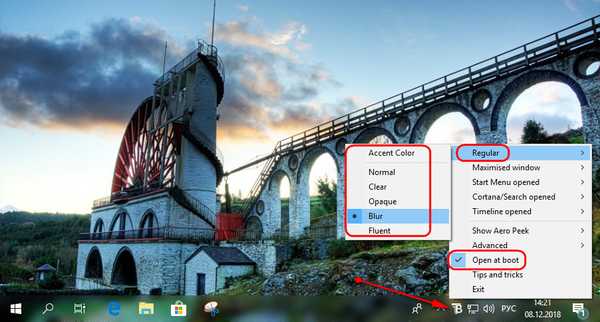Takzvané spouštěče (Launchers) jsou vynikajícím a efektivním řešením pro ukládání zástupců a spouštění programů a umožňují vám nepřehledávat plochu ikonami. Na internetu najdete spoustu různých launcherů, z nichž každý má své klady a zápory, ale dnes hrdinou naší recenze bude 8Stack - další launcher určený speciálně pro Windows 8 (nebo Windows 8.1). Ve skutečnosti se jedná o vertikální postranní panel, odkud můžete snadno spouštět aplikace. A i když bych nenazval 8Stack ideálním řešením pro spouštění souborů nebo programů, vyplatí se uznat, že aplikace je skvělá pro rychlý přístup k často používaným programům a eliminuje potřebu jejich hledání na domovské obrazovce..
Rovněž stojí za zmínku, že 8Stack není multifunkční program (a nemá ani grafické rozhraní s nastavením), a ve výchozím nastavení umožňuje spustit pouze předdefinovanou sadu populárních programů třetích stran, včetně Firefox, Photoshop a CCleaner (za předpokladu, že jsou nainstalovány ve vašem systému) . Na tomto panelu se však také zobrazí ikony programů, které nejsou nainstalovány ve vašem počítači..
8Stack nevyžaduje žádnou instalaci. Po stažení z odkazu poskytnutého na konci recenze jednoduše extrahujte obsah archivu a připojte zástupce spustitelného souboru 8Stack.exe na hlavní panel pro rychlý přístup k programu pomocí myši nebo klávesové zkratky Win + číselné klávesy od 1 do 0 (v závislosti na co štítek 8Stack půjde v pořádku).
Po spuštění zobrazí 8Stack svislý černý pruh se zkratkami na pravé straně obrazovky. Pokud jste použili Windows Phone, bude vám tento proužek docela dobře známý, protože má poměrně silnou podobnost se seznamem aplikací v mobilní platformě od společnosti Microsoft. Kromě programů vám aplikace 8Stack umožňuje v prohlížeči otevírat populární webové stránky, jako je Facebook nebo Bing. Dále si povíme o tom, jak přidat a odebrat zástupce z 8Stack..
Jak jsem řekl výše, 8Stack nemá vůbec žádná nastavení, ale stále můžete změnit seznam zkratek. Chcete-li to provést, upravte soubor menu.ini dodávaný s programem.

Jako příklad přejmenujme sekci „Programování“ a zkusíme přidat náš program do seznamu. Otevřete tedy soubor menu.ini (pomocí běžného poznámkového bloku) a změňte hodnotu „NAME“ v kategorii „Programování“ (v mém případě to bude „Multimédia“)..

Nyní přidejte svůj program do naší sekce. Potřebujeme pouze zadat název programu, zadat cestu k ikoně a cestu ke spustitelnému souboru pro jeho spuštění. Rozhodl jsem se, že místo Visual Studio budu mít zkratku pro spuštění Windows Media Player. Upravený soubor tedy vypadá na níže uvedeném snímku obrazovky.

Mimochodem, ikony většiny vašich programů najdete ve složce „icons“, která je v archivu s 8Stack. Není třeba zadávat úplnou cestu k ikonám 8Stack - stačí zadat název složky a ikony (například Applications \ VLC Media Player.bmp nebo Browser \ Opera.bmp)
Dále jsem změnil zbývající programy v bývalé kategorii „Programování“. Výsledek můžete vidět níže:

Chtěl bych uvěřit, že v budoucnu se vývojář postará o pohodlnější způsob přidávání a odebírání aplikací. Testování prováděné na Windows 8 a 8.1.
Stáhněte si 8Stack
Zdroj: DeviantART
Přeji vám krásný den!